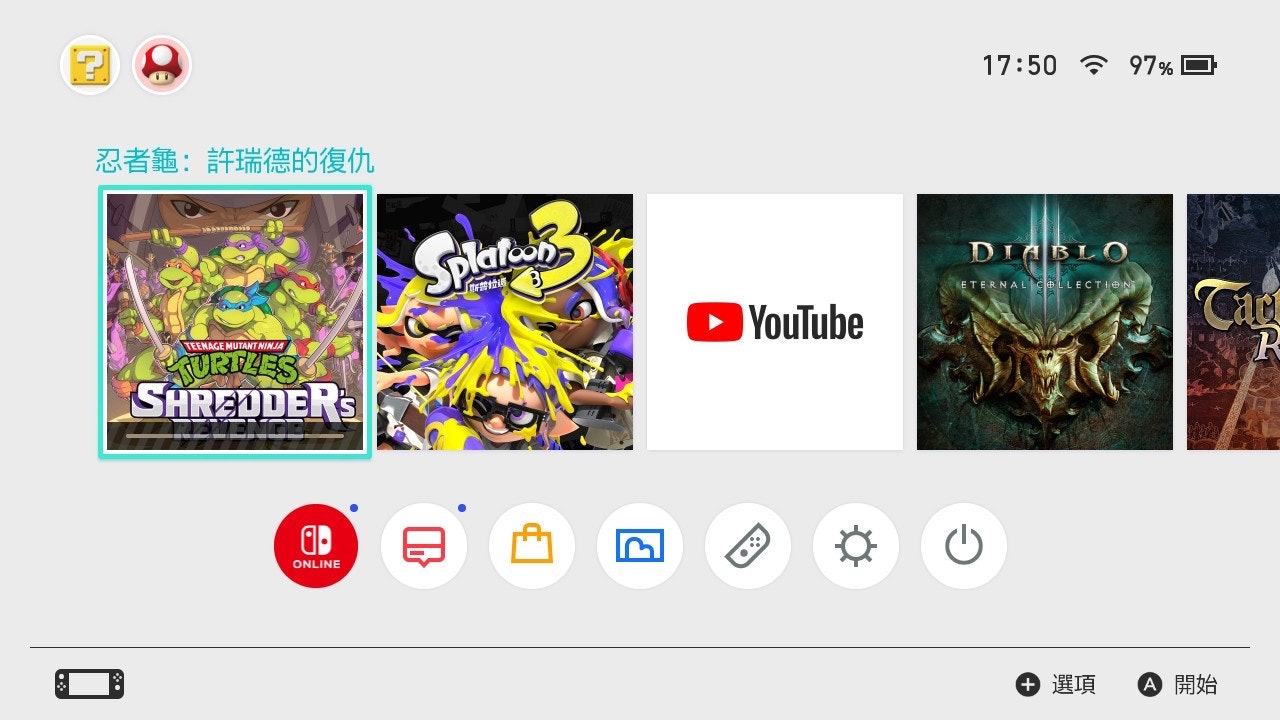如果你遊戲買太多,有時候為了容量可能會需要刪除遊戲,又或者更換主機時,數位版遊戲都需要重新下載。那麼該如何重新下載購買過的任天堂eShop遊戲呢?如果是舊主機上仍有遊戲圖示,那麼直接下載即可,但若你刪除遊戲時是選擇清除軟體,那麼主機上不會有該遊戲的圖示,就得進入eShop找到再次下載的頁面並重新下載。
刪除遊戲有2種 下載遊戲也有2種方法
在Switch主機上刪除遊戲有2種模式,第一種叫做清理資料,會將遊戲刪除但保留遊戲圖示,第二種則是清除軟體,會刪除遊戲且將主機內的圖示刪除,上述2種模式都會保留儲存資料也就是遊戲進度。
如果是透過清理資料刪除的遊戲,那麼你只要在Switch所有軟體介面中,選擇你要的遊戲重新下載即可。若是透過清除軟體刪除掉遊戲,那麼就要進入eShop選擇右上角帳號圖示,點選後選擇再次下載就能看到此帳號內所有「有購買授權且不在主機內」的遊戲,點一下下載就能將遊戲載回來。
但若你是換了全新的主機,那麼你可能還要把NSO內的雲端存檔找回來,只要在遊戲圖示上按下+鍵,進入後選擇保管儲存資料,就可以把雲端存檔下載回來。
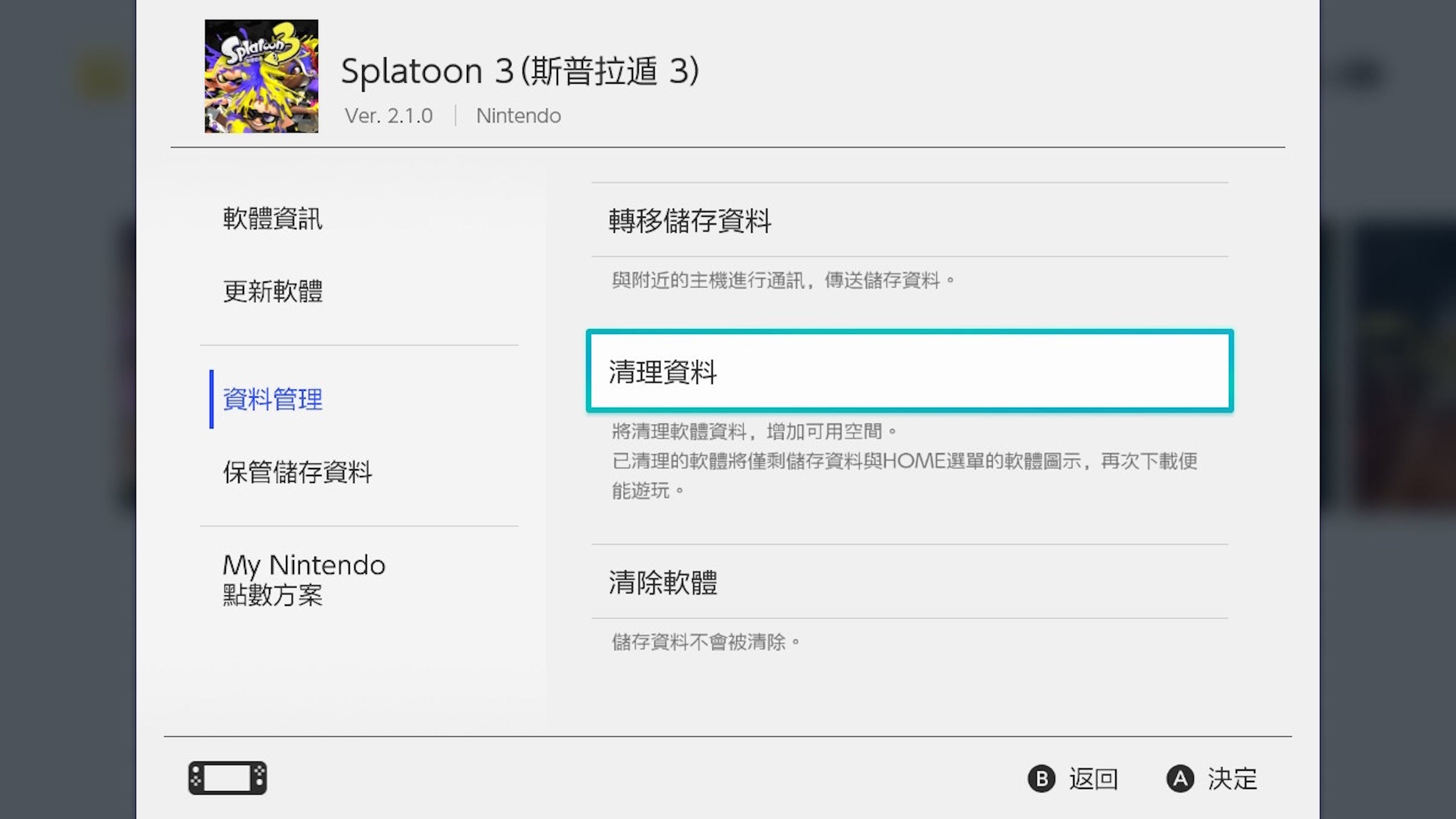
▲Switch刪除遊戲有2種模式,清理資料會將遊戲圖示保留,點選後就能重新下載。清除軟體則會連圖示都刪除,需要從eShop才能將遊戲載回來。

▲假設這是台新的主機要把數位版遊戲下載回來,我們先點選任天堂eShop。
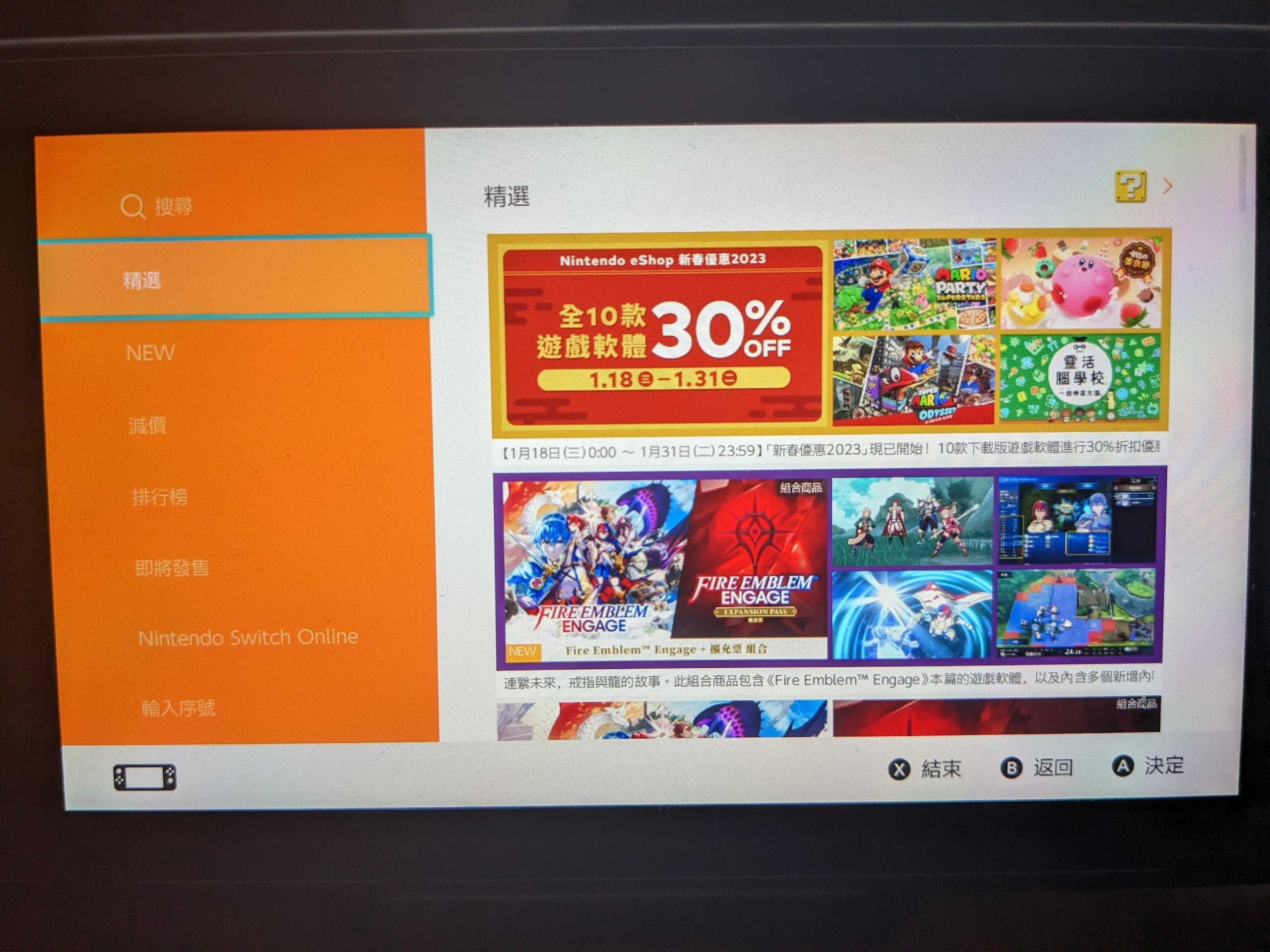
▲在eShop頁面中,選擇右上角帳號圖示。
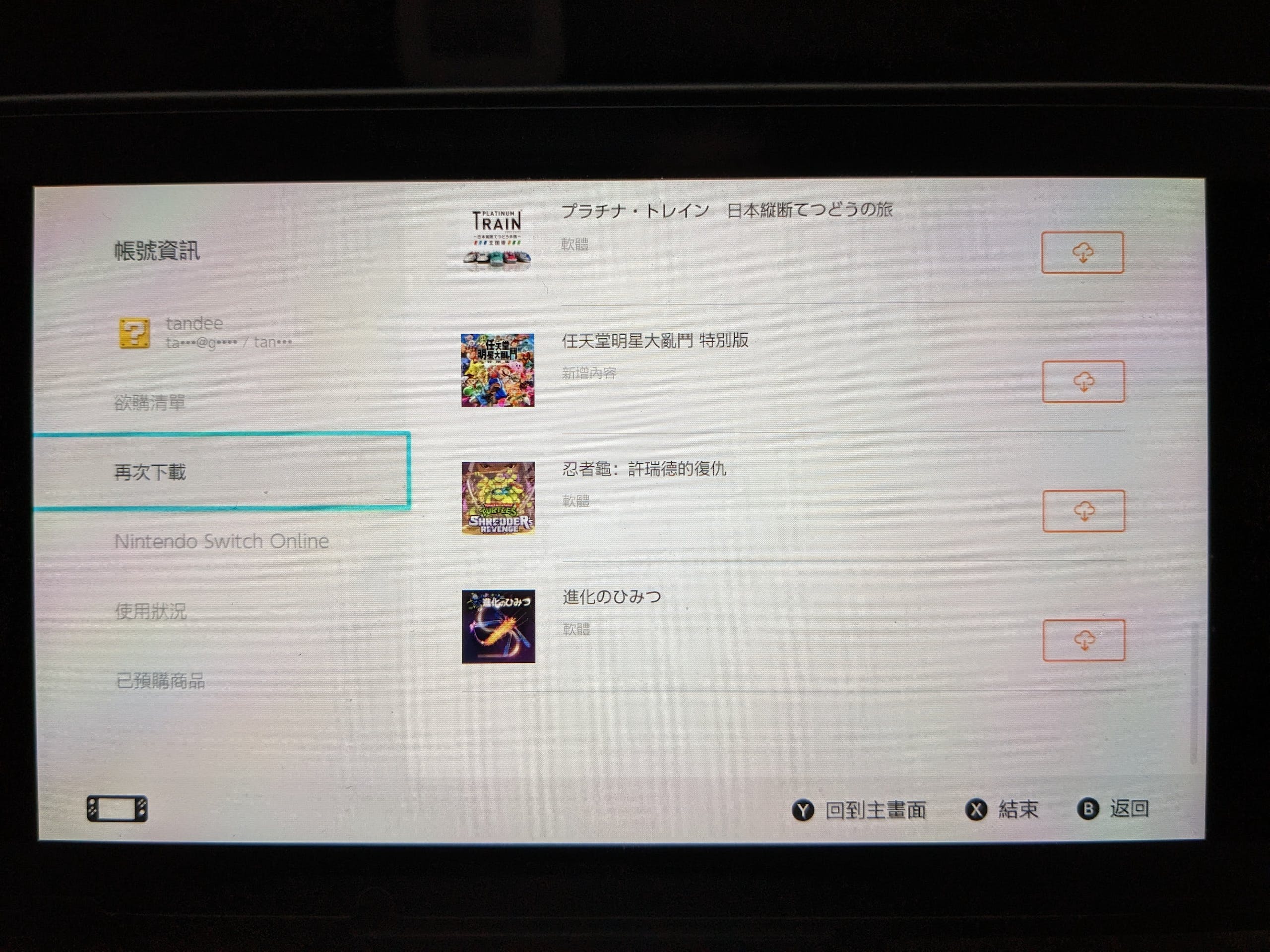
▲在帳號資訊頁面,選擇左方的再次下載並找到你要載回來的遊戲,點選右邊的雲朵圖示。
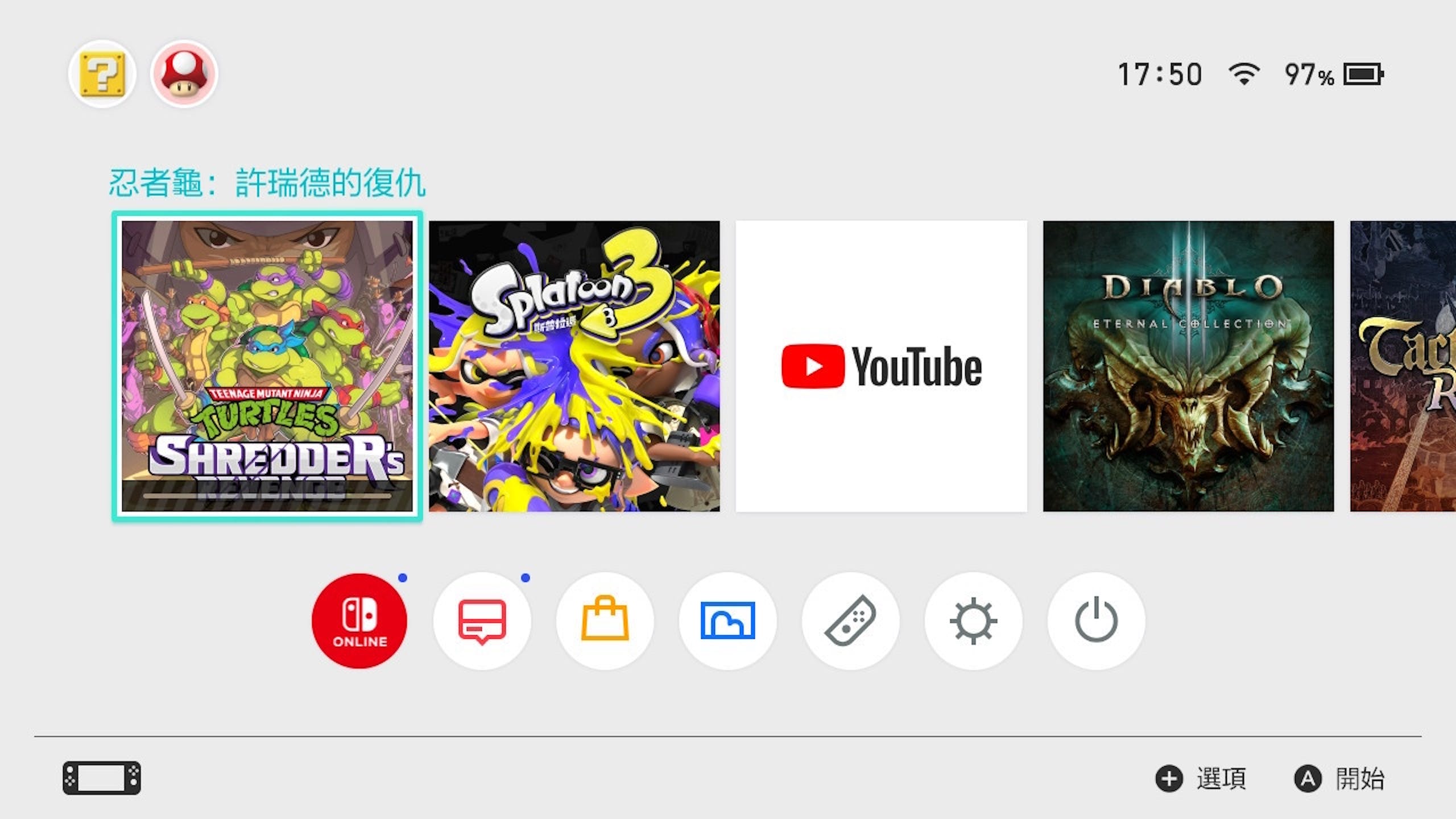
▲點選下載後主機就會開始下載遊戲,但下載回來的只會有遊戲,存檔需要另外處理。
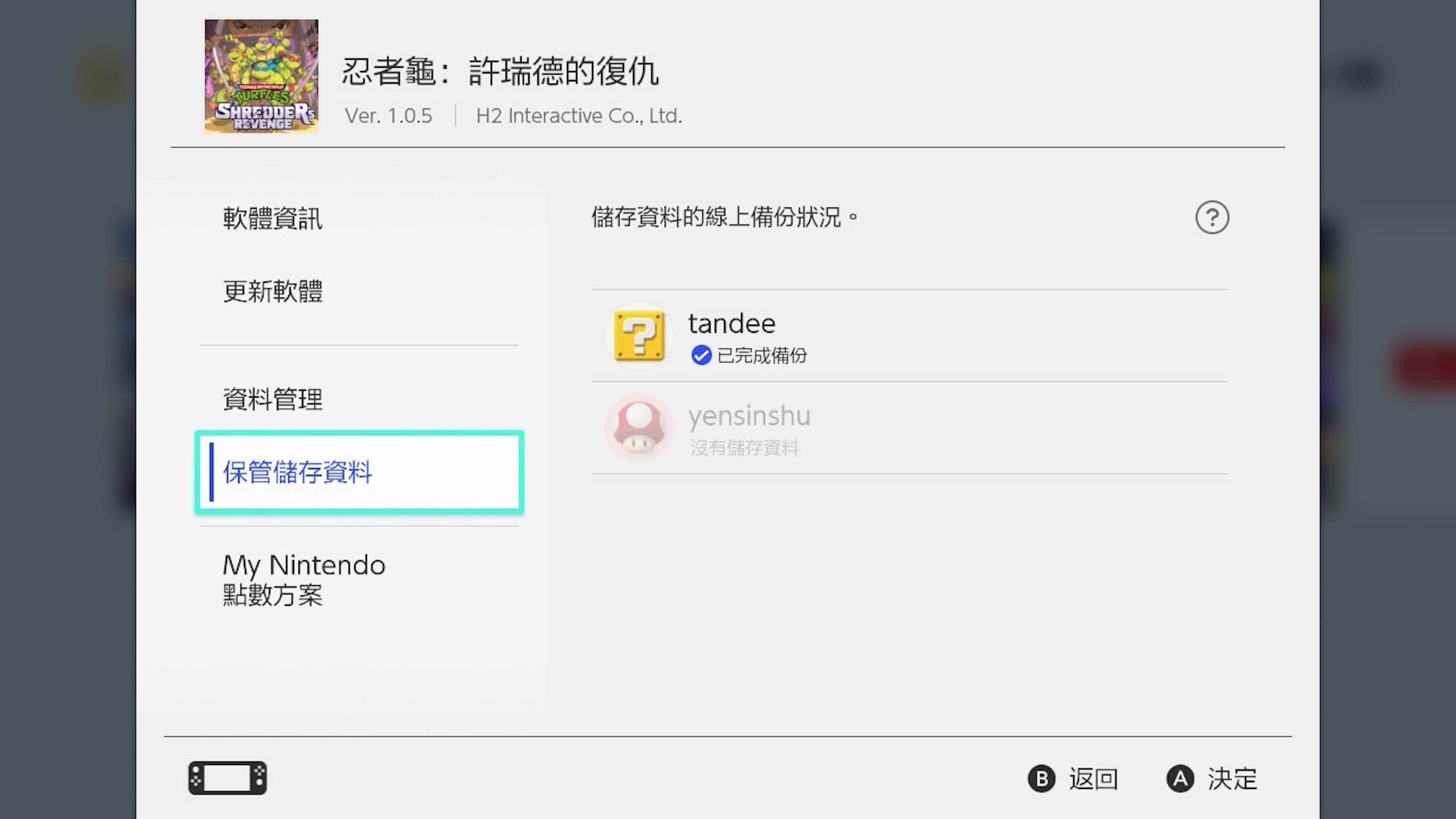
▲如果你有NSO會員,那麼只要在遊戲圖示上按下手把的+鍵,並選擇保管儲存資料就能看到雲端上該遊戲的存檔,接著選擇下載就能回復存檔。